Automação de faixas de áudio
Com a automação de faixas de áudio, você pode criar fades, aplicar panning estéreo e adicionar efeitos com parâmetros ou enviar níveis que mudam com o tempo.
A automação da trilha sempre afetará todos os eventos na trilha. Isso significa que todos os envelopes de eventos serão calculados após a automação da trilha.
Para ajustar a automação da faixa usando os controles no cabeçalho da faixa, selecione o botão Automation Settings (Configurações de automação )  . Quando Automation Settings (Configurações de automação ) não está selecionado, os controles ajustam os níveis estáticos (trim).
. Quando Automation Settings (Configurações de automação ) não está selecionado, os controles ajustam os níveis estáticos (trim).
DICA Escolha um tipo de atenuação na lista suspensa Padrão de áudio na guia Edição da caixa de diálogo Preferências para definir o tipo de atenuação padrão que será usado quando você adicionar envelopes de automação de volume e panorâmica. Essa configuração é usada somente quando você cria novos envelopes - quando você adiciona um ponto a um envelope existente, o novo ponto sempre usa o mesmo tipo de atenuação que o ponto do envelope anterior. Além disso, essa configuração não é usada para envelopes de eventos. 
Aplicação da automação de mudo
-
Selecione uma faixa de áudio.
-
No menu Inserir, escolha Envelopes de áudio ou clique com o botão direito do mouse na lista de faixas e escolha Inserir/Remover envelope no menu de atalho.
-
No submenu, selecione Mudo. Uma marca de seleção é exibida ao lado do comando, e um envelope é adicionado à linha do tempo.
A automação do mudo é ativada ou desativada, sem variação entre os estados ativado e desativado. Se você quiser usar fades, aplique a automação de volume.
-
Você pode ajustar a automação editando o envelope na linha do tempo ou clicando no botão Mute Automation (Automação de mudo )
 no cabeçalho da faixa.
no cabeçalho da faixa. Para obter mais informações, consulteAjuste de envelopes
O botão se comporta de maneira diferente, dependendo do modo de gravação de automação da faixa.
Para obter mais informações, consulteGravação de envelope de faixa e automação de quadro-chave
-
Quando o modo de automação da trilha está definido como Off, o botão silencia a trilha inteira.
-
Quando a faixa tem um envelope mudo e o modo de automação da faixa está definido como Read (Ler), o botão muda de estado para refletir a configuração do envelope durante a reprodução, mas não pode ser ajustado.
-
Quando a faixa tiver um envelope mudo e o modo de automação da faixa estiver definido como Touch ou Latch, o botão editará a configuração do envelope na posição do cursor.
Quando você aplica a automação de mudo a uma faixa, é possível ter uma faixa que seja silenciada e solada simultaneamente se você usar os botões Mute  e Solo
e Solo  no cabeçalho da faixa. O estado mudo substitui o estado solo:
no cabeçalho da faixa. O estado mudo substitui o estado solo:
-
Se o botão Solo de uma faixa for selecionado, a faixa será incluída no grupo solo, mas será silenciada sempre que a automação de mudo for definida para silenciar a faixa.
-
Se o botão Mudo da faixa estiver selecionado, a faixa será silenciada independentemente das configurações de automação do mudo.
Aplicação de automação de volume ou panorâmica
-
Selecione uma faixa de áudio.
-
No menu Inserir, escolha Envelopes de áudio ou clique com o botão direito do mouse na lista de faixas e escolha Inserir/Remover envelope no menu de atalho.
-
No submenu, escolha Volume ou Pan. Uma marca de seleção é exibida ao lado do comando, e um envelope é adicionado à linha do tempo.
-
Se você quiser alterar o volume da faixa ou a configuração de panorâmica em toda a faixa, edite o envelope na linha do tempo.
Para obter mais informações, consulteAjuste de envelopes
OBSERVAÇÃO Os envelopes de panorâmica usarão o modo de panorâmica atual para o controle deslizante Pan na lista de faixas. Para obter mais informações sobre os modos de panorâmica, consulte Modos de panorâmica de áudio
-
Se quiser alterar as configurações de volume ou panorâmica por meio da automação da gravação, selecione o botão Automation Settings (Configurações de automação )
 no cabeçalho da faixa. O fader de volume ou a alça do controle deslizante de panorâmica é exibido como
no cabeçalho da faixa. O fader de volume ou a alça do controle deslizante de panorâmica é exibido como  no modo de automação.
no modo de automação. -
Arraste o controle deslizante Volume fader ou Pan para editar as configurações de automação na posição do cursor. Você também pode ajustar a automação editando o envelope na linha do tempo.
Para obter mais informações, consulteAjuste de envelopes
O controle se comporta de forma diferente dependendo do modo de gravação de automação da faixa.
Para obter mais informações, consulteGravação de envelope de faixa e automação de quadro-chave
-
Quando o modo de automação da faixa está definido como Off, o controle ajusta o nível de toda a faixa. Nesse modo, o controle de automação atua como um segundo controle de trim.
-
Quando a faixa tiver um envelope de volume ou de panorâmica e o modo de automação da faixa estiver definido como Read (Ler), o controle seguirá o envelope durante a reprodução, mas não poderá ser ajustado.
-
Quando o modo de automação da faixa é definido como Touch ou Latch, o controle edita a configuração do envelope na posição do cursor. Se a faixa não tiver um envelope, um envelope será adicionado quando você ajustar o controle.
Se várias faixas forem selecionadas, todas as faixas selecionadas serão ajustadas.
Aplicação de automação de envio de efeitos atribuíveis
Você pode usar a automação de efeitos atribuíveis para variar o nível de uma faixa enviada a uma cadeia de efeitos atribuíveis. Antes de adicionar um envelope de efeitos atribuíveis, você precisará adicionar uma cadeia de efeitos atribuíveis ao seu projeto. 
-
Selecione uma faixa de áudio.
-
No menu Inserir, escolha Envelopes de áudio ou clique com o botão direito do mouse na lista de faixas e escolha Inserir/Remover envelope no menu de atalho.
-
No submenu, escolha a cadeia de efeitos para a qual deseja enviar a faixa selecionada. Uma marca de seleção é exibida para cada cadeia de efeitos atribuível que é automatizada para a faixa selecionada.
-
Selecione o botão Automation Settings (Configurações de automação )
 no cabeçalho da trilha. O polegar do atenuador é exibido como um
no cabeçalho da trilha. O polegar do atenuador é exibido como um  no modo de automação. Você também pode editar a automação editando o envelope na linha do tempo.
no modo de automação. Você também pode editar a automação editando o envelope na linha do tempo. Para obter mais informações, consulteAjuste de envelopes
-
Clique no rótulo do controle deslizante multiuso e escolha uma cadeia de efeitos atribuível no menu.
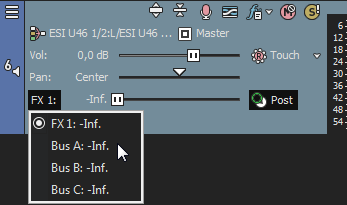
-
Arraste o atenuador FX para controlar o nível da faixa enviada para cada uma das cadeias FX atribuíveis que você criou.
O fader se comporta de forma diferente dependendo do modo de gravação de automação da faixa.
Para obter mais informações, consulteGravação de envelope de faixa e automação de quadro-chave
-
Quando a faixa tiver um envelope de efeitos atribuível e o modo de automação da faixa estiver definido como Off, o atenuador ajustará o nível de envio de toda a faixa. Nesse modo, o controle de automação atua como um segundo controle de trim.
-
Quando a faixa tiver um envelope de efeitos atribuível e o modo de automação da faixa estiver definido como Read (Ler), o atenuador seguirá o envelope durante a reprodução, mas não poderá ser ajustado.
-
Quando a faixa tiver um envelope de efeitos atribuível e o modo de automação da faixa estiver definido como Touch ou Latch, o fader editará a configuração do envelope na posição do cursor. Se a faixa não tiver um envelope, um será criado quando você ajustar o atenuador.
Se várias trilhas forem selecionadas, todas as trilhas selecionadas serão ajustadas.
Aplicação da automação de envio de barramento
Você pode usar os envelopes de barramento para variar o nível de uma faixa enviada a um barramento. Antes de adicionar um envelope de barramento, você precisará especificar o número de barramentos do seu projeto. 
-
Selecione uma faixa de áudio.
-
No menu Inserir, escolha Envelopes de áudio ou clique com o botão direito do mouse na lista de faixas e escolha Inserir/Remover envelope no menu de atalho.
-
No submenu, escolha o barramento para o qual deseja enviar a faixa selecionada. Uma marca de seleção é exibida para cada nível de envio de barramento automatizado para a faixa selecionada.
-
Selecione o botão Automation Settings (Configurações de automação )
 no cabeçalho da trilha. O polegar do atenuador é exibido como um
no cabeçalho da trilha. O polegar do atenuador é exibido como um  no modo de automação. Você também pode ajustar a automação editando o envelope na linha do tempo.
no modo de automação. Você também pode ajustar a automação editando o envelope na linha do tempo. Para obter mais informações, consulteAjuste de envelopes
-
Clique no rótulo do controle deslizante multiuso e escolha um ônibus no menu.
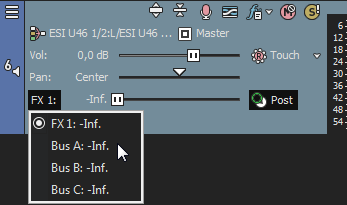
-
Arraste o atenuador para controlar o nível da faixa enviada para o barramento selecionado. Arrastar o atenuador para a esquerda reduz o volume; arrastar para a direita aumenta o volume.
O fader se comporta de forma diferente dependendo do modo de gravação de automação da faixa.
Para obter mais informações, consulteGravação de envelope de faixa e automação de quadro-chave
-
Quando o modo de automação da faixa é definido como Off, o atenuador ajusta o nível de envio de toda a faixa. Nesse modo, o controle de automação atua como um segundo controle de trim.
-
Quando a faixa tiver um envelope de barramento e o modo de automação da faixa estiver definido como Read (Ler), o atenuador seguirá o envelope durante a reprodução, mas não poderá ser ajustado.
-
Quando a faixa tiver um envelope de barramento e o modo de automação da faixa estiver definido como Touch ouLatch, o fader editará a configuração do envelope na posição do cursor. Se a faixa não tiver um envelope, um será criado quando você ajustar o atenuador.
Se várias faixas forem selecionadas, todas as faixas selecionadas serão ajustadas.
Adição ou remoção de automação de efeitos de trilha
Se um plug-in for compatível com automação, você poderá ajustar dinamicamente os parâmetros do efeito ao longo do tempo. 
Escondendo envelopes
No menu Exibir, escolha Envelopes de áudio e escolha o envelope que deseja ocultar no submenu. Ocultar um envelope simplesmente remove a linha da linha do tempo, mas mantém as propriedades de reprodução.
DICA No menu Exibir, escolha Mostrar envelopes (ou pressione Ctrl+Shift+E) para alternar a exibição de todos os envelopes na linha do tempo.
Se você tiver adicionado envelopes de automação de efeitos a uma trilha, ela poderá ficar desordenada. Clique na seta para baixo ao lado do botão Track FX  e escolha um envelope na lista suspensa para selecionar o envelope que você deseja exibir.
e escolha um envelope na lista suspensa para selecionar o envelope que você deseja exibir.
Bloqueio de envelopes para eventos
No menu Opções, escolha Bloquear envelopes para eventos se quiser que os pontos e a posição do envelope se movam com um evento quando ele for movido ao longo da linha do tempo.
OBSERVAÇÃO Essa opção também bloqueia os quadros-chave no nível da trilha para os eventos na trilha. Quando os quadros-chave estão bloqueados, você pode mover eventos ao longo da linha do tempo, e os quadros-chave associados se movem com eles.
Última modificação em outubro 21, 2025